
Практическая работа №27-28
Использование различных возможностей динамических (электронных) таблиц для выполнения учебных заданий из различных предметных областей
Цель: изучить общие принципы работы с электронными таблицами MS Excel, научиться составлять таблицу для решения конкретной задачи.
Краткие теоретические сведения
Представление данных в виде прямоугольных таблиц является удобным и привычным. В виде таблиц можно оформлять деловые документы: счета, накладные, ведомости и прочее. Для работы с табличными данными предназначены современные программы, называемые электронными таблицами. Примером электронных таблиц служат электронные таблицы MS Exсel.
Все данные таблицы размещаются в ячейках. Содержимым ячейки может быть текст, числовое значение или формула.
Вводить данные в электронные таблицы можно с помощью автозаполнения, а также используя другие приемы вставки строк и столбцов или приемы удаления строк, столбцов и ячеек. Текст и числа рассматриваются как константы. Изменить их можно только путем редактирования соответствующих ячеек. Формулы же автоматически пересчитывают свои значения, как только хотя бы один их операнд был изменен.
Для копирования в Excel используется маркер заполнения – рамка выделения в правом нижнем углу, имеющая утолщение, напоминающее прямоугольник. При помощи него можно скопировать содержимое в соседние ячейки.
Форматирование ячеек – это изменение внешнего вида ячеек, изменение их формата.
Чтобы изменить формат ячеек (выравнивание, перенос по словам, объединение ячеек, границы) необходимо выполнить следующие действия:
Формула — это совокупность операндов, соединенных между собой знаками операций и круглых скобок. Операндом может быть число, текст, логичное значение, адрес ячейки (ссылка на ячейку), функция. В формулах различают арифметические операции и операции отношений.
Excel допускает арифметические операции "+" — сложение, "-" — вычитание, "*" — умножение,"/" — деление, "^" — возведение в степень; операции отношений: ">" — больше, "<" — меньше, "=" — равно, "<=" — меньше или равно, ">=" — больше или равно, "<>" — не равно.
Адрес ячейки включает имя колонки и номер строки. Адреса ячеек (ссылки на ячейки) можно использовать в формулах. Возможны относительные, абсолютные и смешанные ссылки. Ссылка, которая включает имя колонки и номер строки, является относительной. При копировании формулы, а также редактировании листа такая ссылка будет модифицироваться. В абсолютных ссылках перед именем колонки и номером строки стоит символ $. Такие ссылки не модифицируются. В смешанных ссылках абсолютной является название колонки и относительной — номер строки, или наоборот (например, $А1, А$1). В них модифицируется только относительная часть ссылки.
Функции. Excel содержит более 400 встроенных функций. Функция имеет имя и список аргументов в круглых скобках. Аргументами могут быть числовые и текстовые константы, ячейки, диапазоны ячеек. Некоторые функции доступны только тогда, когда открыта соответствующая надстройка. Ввести функции в формулу можно вручную или с использованием мастера функций. Для работы с мастером функций надо нажать кнопку Вставить функцию панели Вставка При этом открывается диалоговое окно Мастер функций шаг 1 из 2, в котором можно выбрать категорию функций. При выборе категории в поле Функция выводится список функций данной категории. В этом списке можно выбрать нужную функцию. В строке состояния выводится краткое описание функции. После выбора функции надо нажать кнопку Далее, в результате чего откроется окно диалога Мастер функций шаг 2 из 2, в котором можно указать аргументы функции. В поле Значение выводится значение функции при указанных аргументах. После нажатия кнопки Готово формула вставляется в активную ячейку.
Задание и порядок выполнения работы
Задание 1.
Реализация продукции ООО «Веста»
№ п/п
наименование товара
количество
цена единицы товара, руб.
стоимость партии товара, руб.
1. 1
2. 2
3. 3
4. 4
5. 5
Итог
Среднее значение
Максимальное значение
Минимальное значение
Задание 2.
64,8
Задание 3.
Дан прямоугольный параллелепипед со сторонами а, б, с. Вычислить длину диагонали

Контрольные вопросы
Вопрос
Ответ
1
Как установить перенос текста по словам?
2
Как изменить направление текста в ячейке?
3
Что такое формула в MS Excel?
4
Как вставить функцию в MS Excel?
5
Для чего предназначено Автозаполнение?
6. Сделайте вывод о проделанной работе.
Дополнительное задание
Решить задачи:
1. Даны три стороны треугольника а, в и с. Вычислить медиану на строну а
2. Даны три стороны треугольника а, в и с. Вычислить площадь треугольника по формуле Герона
, где p – это полупериметр,
3. Создайте таблицу «Результаты отборочного тура». В столбце Результат напротив каждой фамилии, должно выводится сообщение «Вы прошли» или «Вы не прошли». Проходными считаются балы больше 35. Для этого необходимо воспользоваться функцией ЕСЛИ.
Решение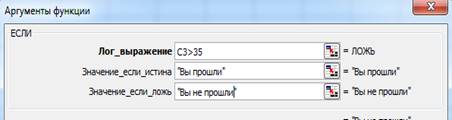
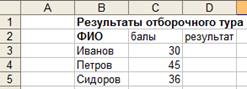
4. В таблицу собраны данные о крупнейших озерах мира:
Найти глубину самого мелкого озера, площадь самого обширного озера и среднюю высоту озер над уровнем моря.
Материалы на данной страницы взяты из открытых источников либо размещены пользователем в соответствии с договором-офертой сайта. Вы можете сообщить о нарушении.